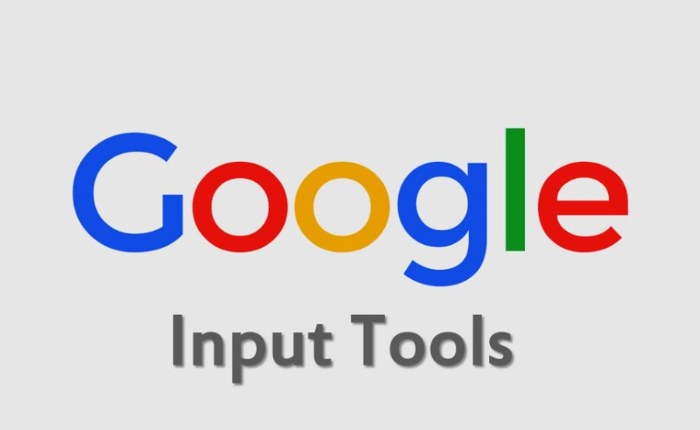
Google 入力ツールは、Google によって開発されたソフトウェア アプリケーションです。 このツールは、キーボードや入力方法を切り替えることなく複数の言語で入力できるため、非常に便利です。 現在、ユーザーは Google 入力ツールをダウンロードできないため、Google 入力ツールが機能しない問題に直面しています。
Google 入力ツールが機能しないのはなぜですか?
Google入力ツールがダウンロードできないのでしょうか? Google入力ツールが動作しないのでしょうか? Google が公式 Web サイトからダウンロード リンクを削除したため、Google 入力ツール ソフトウェアをダウンロードできません。
Google 入力ツール チームは、Windows アプリケーションがダウンロードまたはインストールできなくなったことを確認しました。 したがって、ユーザーはGoogle入力ツールが機能しないというエラーに直面しています。 代わりに、Google 入力ツール Chrome 拡張機能をインストールすることもできます。
ただし、Google では入力ツールを Chrome 拡張機能として追加することを引き続き許可しているため、心配する必要はありません。 この記事では、Google 入力ツールが動作しないエラーを解決し、Chrome Web ブラウザにインストールする方法を説明しました。
Google入力ツールのインストール方法
Google 入力ツール ソフトウェアは Chrome 拡張機能として利用できます。手順に従って Chrome Web ブラウザにインストールします。
- Chrome Web ブラウザを起動し、公式の Google 入力ツール拡張機能のリンクに移動します。
- Google 入力ツール拡張機能をインストールします。
- 「Chromeに追加」ボタンをタップします。
- 「拡張機能を追加」オプションをクリックします。
- 拡張機能アイコンをタップします。
- Google入力ツールの横にあるピンオプションをタップしてインストールします。
Google入力ツールに言語を追加する方法
Google 入力ツールに言語を追加するには、以下に共有する手順に従います。
- Chrome 拡張機能に Google 入力ツールを追加してください。
- 拡張機能をタップし、「拡張機能のオプション」を選択します。
- [入力ツールの追加]ボックスに言語のリストが表示されます。
- 希望する言語を[選択された入力ツール]ボックスに追加します。
- Google入力ツールの拡張機能をタップし、キーボードショートカット設定を選択します。
- 鉛筆アイコンをタップし、キーボード ショートカットを追加して拡張機能を有効にします。
- Google 入力ツールが Chrome に追加されます。
Google入力ツールにはジェスチャーモードもあります。 ジェスチャーモードを有効にするには、鉛筆アイコンをタップします。 入力モードを有効にするには、それぞれの言語の文字アイコンをタップします。 拡張機能を無効にするには、「オフにする」オプションをクリックします。 オンにするには、いずれかの言語をタップします。
Google 入力ツールを Chrome にインストールせずに使用するには。 公式ウェブサイトの「試してみる」オプションをクリックします。 仮想キーボードとジェスチャー モードもここで利用できます。 拡張機能を削除するには、「Chrome から削除」を選択します。
